A la hora de adquirir un smartphone una ranura para la tarjetas microSD sigue siendo un factor importante para muchos usuarios, ya que no todo el mundo posee un terminal de mínimo 32 GB de almacenamiento. Las tarjetas microSD son usadas para guardar información en una gran variedad de dispositivos: cámaras, smartphones o tabletas. Sin embargo, pueden dañarse fácilmente y perder la información que almacenan.
Una tarjeta SD dañada casi siempre se puede recuperar. En algunos casos es posible recuperar los archivos que había en la tarjeta, y en otros al menos queda la opción de formatear la tarjeta dañada para poder seguir utilizándola.
Cómo recuperar y formatear una tarjeta microSD dañada
El comando chkdsk soluciona el problema
En Windows existe un comando de lo más útil que en la gran mayoría de los casos es capaz de recuperar una tarjeta SD dañada. Funciona en cualquier ordenador, y para utilizarlo no hace falta instalar ningún programa. Este comando se llama chkdsk.
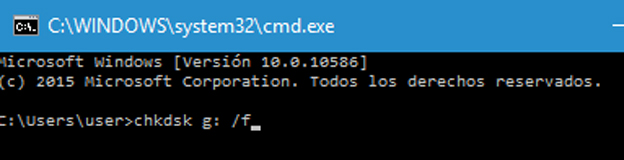
¿Y cómo se utiliza el comando chkdsk para recuperar una SD? Es tan sencillo como seguir estos pasos:
- Primero, empieza por conectar la tarjeta SD/microSD al ordenador. Si tu ordenador no tiene puertos para tarjetas, necesitas comprar adaptador para tarjetas microSD o, si estás recuperando una SD, entonces hazte con un adaptador SD/microSD.

- Espera a que el ordenador reconozca la tarjeta. Da igual que muestre o no un error, lo importante es que entres en el menú de «Este equipo» o «Mi PC» de Windows y te fijes en la letra que asocia tu ordenador a la tarjeta (las más habituales son la F:, la G: o la H:).
- Una vez tengas apuntada esa letra, abre la ventana de comandos de Windows (recuerda que se hace pulsando a la vez las teclas de Windows + R).
- Para terminar, ejecuta el comando de chkdsk X: /f sustituyendo la «X» por la letra asociada a tu tarjeta de memoria (si la tarjeta está en la unidad G:, el comando que deberías escribir sería chkdsk g: /f).
¿No te ha servido este truco? Prueba entonces a repetir el mismo procedimiento cambiando la letra «/f» por la «/r» (escribiendo, por ejemplo, chkdsk g: /r).
Ambos comandos están orientados a detectar -y solucionar- los errores de las unidades de almacenamiento, por lo que si existe alguna posibilidad de recuperar los datos de la tarjeta dañada esa, desde luego, pasa por probar esos dos códigos.
¿Tienes errores al intentar restaurar la tarjeta?
si has utilizado el comando chkdsk existe la posibilidad de que el ordenador te lance algún error. El más habitual es el de «El tipo del sistema de archivos es RAW«, y también hay usuarios que reciben el error de «chkdsk no está disponible para unidades raw«. En cualquier de los dos casos, es una mala señal, y significa que lo vas a tener realmente difícil para llegar a recuperar los datos de la tarjeta.
Lo mejor que podrás conseguir si has tenido algún error es formatear la SD dañada. Hacer un formateo, al menos, te permitirá poder seguir utilizando la tarjeta de memoria sin necesidad de comprar una SD nueva.
Para formatear la tarjeta desde el ordenador, lo único que has de hacer es:
- Introduce la microSD en el lector de tarjetas del ordenador.
- Haz clic derecho sobre el nombre de la tarjeta.
- Pulsa sobre la opción de «Formatear…» y sigue las instrucciones que verás en la pantalla.
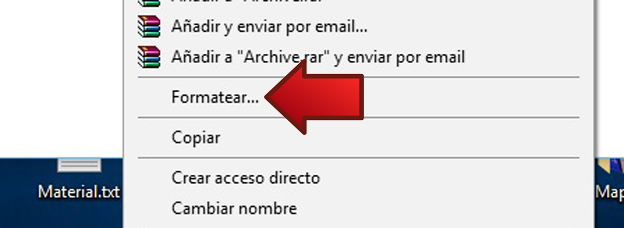
Si es una microSD insertada en tu smartphone, solamente te queda formatearla desde ajustes
Pero si te has dado cuenta de que tienes una microSD dañada al ir a insertar la tarjeta de memoria en el smartphone, y resulta que no tienes un ordenador a mano, entonces lo único que puedes hacer es formatear la tarjeta para que con suerte al menos te permita seguir utilizándola sin necesidad de comprar una microSD nueva.
Para ello, lo único que debes hacer es pulsar sobre la notificación de «Medio externo (Tarjeta SD) dañado» y seguir las instrucciones que se te irán mostrando en la pantalla.
[amazon_link asins=’B00W02VHM6,B002OR95BW,B01MXTNK0E’ template=’ProductCarousel’ store=’wwwadictoalan-21′ marketplace=’ES’ link_id=’e21f0f56-6100-11e7-a594-7765f0999df7′]









